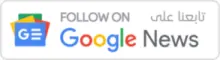عند تحميل أو رفع صور للمشاركة على احد المواقع فيكون حجمها كبير يأخذ الكثير من الوقت , وقد يسبب نوع من الخلل على هذه المواقع , وهذه المشكلة تظهر أكثر مع أصحاب المواقع أو المحررين الذين يضعون مقالات تحتوى على مجموعة من الصور ويكون حجمها كبير , واذا قام المحرر بمحاولة تخفيض الحجم سيؤدي ذلك ان لا تكون الصورة واضحة ونقية , ولحل هذه المشكلة نقدم اليوم برنامج رائع ومفيد للمحترفين وأيضا للمستخدم العادي , وهو برنامج سيزيوم (Caesium) , حيث سنقوم بشرح كامل لكيفية تحميل وتثبيت البرنامج على الكمبيوتر بالصور , كما سنقوم بشرح خطوات العمل على البرنامج مدعمة ايضا بالصور التفصيلية .
ما هو برنامج Caesium :
برنامج Caesium هو برنامج مجاني بالكامل حيث يتيح للمستخدم تخفيض وتصغير حجم الصور بنسبة تصل الى 90% , هذا مع بقاء وضوح وجودة الصورة والاحتفاظ بدقة البكسل كما هي , كل هذا دون أن يتأثر حجم الصورة , مما يتيح رفع الصور على أي من مواقع التواصل التي تتطلب حجم معين من الصور , او أي من المواقع الثقافية والتعليمية وغيرها , وهو برنامج سهل الاستخدام للمستخدم العادي ولا يحتاج الى محترفين , كما أنه برنامج خفيف التحميل على الأجهزة ولا يسبب أي مشاكل اثناء العمل على الأجهزة .
كيفية تحميل وتثبيت البرنامج :
– أولا نقوم بالدخول على موقع برنامج (Caesium) من خلال الرباط التالي : http://saerasoft.com/caesium/ .
– بعد فتح صفحة موقع البرنامج نضغط على تحميل (Download) وهو مربع باللون الأبيض في يسار وسط الصفحة .

– بعد ذلك سيقوم الموقع بنقل المستخدم الى اسفل الصفحة نقوم بالضغط على (ALTRERNATINE) وهو مربع باللون الأسود على يمين وسط الصفحة .

– بعد ذلك ستظهر نافذة نحدد مكان تحميل البرنامج منها على القرص الصلب (الهارد ديسك ) والأفضل نختار (D) .
– ننتظر بضع دقائق حتى يتم تحميل البرنامج على الجهاز .
– بعد ذلك نذهب الى البرتيشن (D) الذي اخترناه لتحميل البرنامج , وهنا سنجد البرنامج نضغط عليه مرتين لنقوم بتثبيته .

– وعند الوقوف بسهم الماوس على البرنامج سيظهر لنا حجم تحميله وهو خفيف ولا يسبب أي مشاكل على تشغيل الكمبيوتر .

– والان ستظهر نافذة تثبيت البرنامج وهي بعنوان (SETUP- CAESSIUM) ثم ننقر على زر التالي (NEXT) .

– بعد ذلك ستظهر نافذة بها شروط واحكام تشغيل البرنامج نضع علامة بجانب (Iaccept the agreement) , ثم نضغط على التالي (NEXT) .

– ثم ستظهر نافذة صغير نختار منها لغة التشغيل نختار الإنجليزية (english) ثم نضغط زر مواقف (ok) .

– ثم ستظهر نافذة نضع علامة بجانب انشاء ايقونة البرنامج على سطح المكتب (Create a desktop icon) ثم نضغط التالي (NEXT) .
![]()
– بعد ذلك ستظهر اكثر من نافذة نستمر بالضغط على التالي (NEXT) .
– ثم ستظهر نافذة تثبيت البرنامج وبها شريط باللون الأخضر يتزايد , وهو ما يعني نجاح عملية تثبيت البرنامج .

– والان ستظهر نافذة وفي الأسفل مكتوب انتهى (Finsh) نقوم بالنقر عليها .

– والان ستظهر ايقونة البرنامج على سطح المكتب أو الديسك توب مما يعني نجاح تحميل وتثبيت البرنامج على الكمبيوتر .
خطوات العمل على برنامج (Caesium) لتخفيض حجم الصور :
– أولا نقوم بالضغط على ايقونة البرنامج الموجودة على سطح المكتب .
– ثم نقوم بالضغط على كلمة ملف (File) الموجودة اعلى اقصى يسار صفحة البرنامج , فتظهر لنا عبارة إضافة صورة (add pictures) ننقر عليها .

– بعد ذلك ستظهر نافذة لاختيار الصورة من الملف أو المكان الموجودة عليها (ملف صور , أو على سطح المكتب ) .
– نقوم بالإشارة على الصورة المراد تخفيض حجمها ثم الضغط على (open) .

– ثم ستظهر نافذة تطلب من المستخدم اختيار مكان لوضع الصورة فيه بعد تخفيض حجمها .

– والان ستظهر صفحة البرنامج نختار مكان وضع الصورة , ثم نضغط على كلمة ضاغط (comprest) في اسفل يمين الصورة .

– والان سيظهر شريط باللون الأخضر في نهاية صفحة البرنامج وعند اكتمال الشريط سنجد علامة (100%) نضغط على كلمة موافق (ok) في النافذة الصغيرة في وسط الصفحة بعنوان انتهاء ضغط حجم الصورة (compression done) .

– والان نذهب الى الملف الذي اخترنه لوضع الصورة به بعد تخفيضها ونقارن الحجم سنجد انخفاض حجم الصورة التي اخترناها من (275KB) الى (120KB) أي ان الصورة انخفضت حوالي 80% من حجمها الأصلي مع الاحتفاظ بنفس جودتها ووضحها .
– (صورة توضيحية كمثال اخترناها من موقع المرسال وهي التي قمنا بتخفيض حجمها للتجربة ) .
ملاحظة :
يمكن للمستخدم اختيار اكثر من صورة واحدة للقيام بتخفيض حجمهم في نفس الوقت , حيثنقوم بالذهاب الى الملف الموجود به الصور نختار العدد الذي نريد ثم نتبع نفس الخطوات السابقة لتخفيض حجم الصورة .